
Denne software holder dine drivere kørende og holder dig dermed beskyttet mod almindelige computerfejl og hardwarefejl. Tjek alle dine chauffører nu i 3 nemme trin:
- Download DriverFix (verificeret downloadfil).
- Klik på Start scanning for at finde alle problematiske drivere.
- Klik på Opdater drivere for at få nye versioner og undgå systemfejl.
- DriverFix er downloadet af 0 læsere denne måned.
Der er mange ældgamle spørgsmål som "Hvor lang er et stykke snor?" og "Hvorfor slukker ikke børnene lyset?" men et af de ældste ældgamle spørgsmål skal være, ”Hvorfor tester ikke Microsoft det opdateringer inden du frigiver dem?”
Søg efter "nylige opdateringer til Microsoft-opdateringer", og du får 78.000.000 resultater! Og nu er filtilknytning blevet det seneste offer. Faktisk bør dette ikke komme som nogen overraskelse, da en nylig undersøgelse bekræftede det Windows-opdateringer udløser forskellige fejl for 50% af brugerne.
Filtilknytning arbejder ikke længere
Så vidt jeg kan træne, var det drengene på HTG der var de første til at bemærke filtilknytningsfejlen. Hvad de fandt ud af var, at Windows 10 ville tillade filtilknytninger med bestemte apps, men ikke andre. For eksempel når du prøver at indstille Notesblok ++ som standard i indstillingsappen, vil Windows 10 ignorere det fuldstændigt og lade standardindstillingen være Notesblok.
Dette ville også ske, når du vælger 'Åbn med ...'. Efter at højreklikke på filerne og vælge Notepad og vælge "Brug altid denne app", åbnes filen i Notepad ++.
Men når vi forsøgte at åbne den samme fil i Notepad ++ igen, var den vendt tilbage til Notepad. Mærkeligt nok ser det ikke ud til at påvirke alle applikationer. Som HTG rapporterede,
Det påvirker ikke alle applikationer, men det påvirker i det mindste Photoshop og Notepad ++. Denne fejl ser ikke ud til at påvirke pc'er, der kører opdateringen fra oktober 2018, som blev trukket på grund af flere datatabsproblemer og endnu ikke er blevet frigivet igen.
Selvom de ikke er sikre på, hvilken opdatering der forårsagede bugten, mener de ifølge HTG, at det sandsynligvis var et resultat af den katastrofale kumulative opdatering den 9. oktober.
- RELATEREDE: Fuld løsning: Windows 10-standardapps mangler
Jeg troede, jeg ville kontrollere, om den (hvilken opdatering den end var) havde påvirket filtilknytningen på min computer og gæt hvad ???
Google Chrome som standard for .html-filer
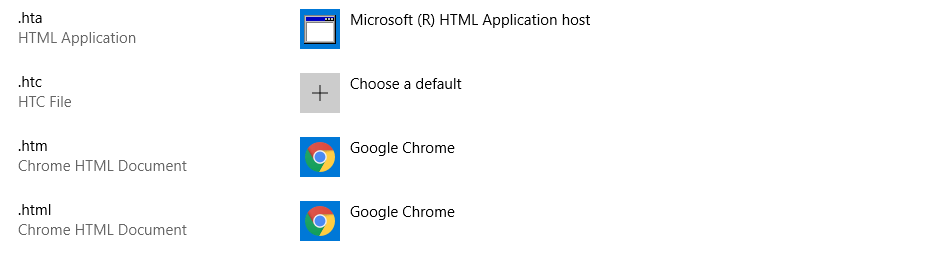
Firefox som standard for .html-filer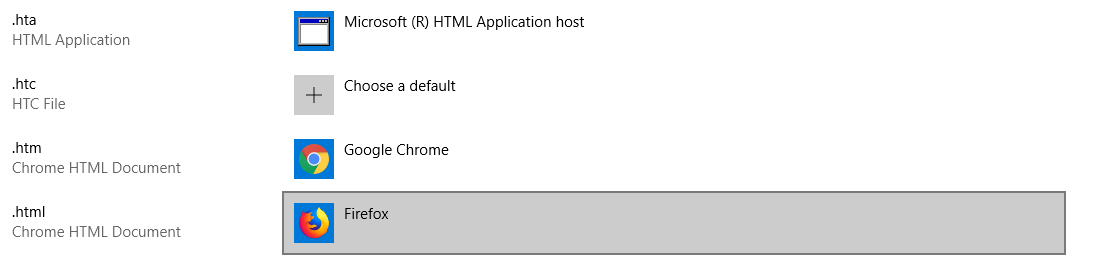
Notesblok som standard for .txt-filer (kan ikke ændres)
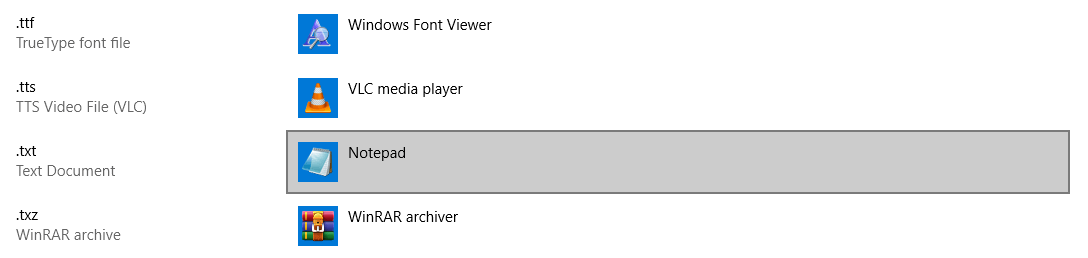
Sådan løses problemet. Er ...
I skrivende stund er der ingen kendt måde at rette filtilknytningsfejlen på. Som sædvanlig skal de af jer, der er berørt af dette seneste i en lang række Windows 10-cock-ups, bare vente på den næste opdatering.
Måske skulle Microsoft gå efter endnu en operativsystemudgivelse. De kunne pakke om Windows 7 og sælge det som Windows 17 (eller hvad som helst). Der ville sandsynligvis være meget mere tilfredse kunder, hvis de gjorde det.
Har du bemærket problemet med filtilknytning på din maskine? Hvorfor ikke tjekke og efterlade en kommentar nedenfor, hvis den ikke længere virker.
RELATEREDE HISTORIER, DER SKAL KONTROLLERES:
- Sådan vælges Windows 8.1, 10 standardapps
- Nogle standardapps til Windows 10 kan ikke afinstalleres
- Sådan afinstalleres og geninstalleres standard Windows 10-apps
![Forhøjede tilladelser kræves for at køre DISM [Fixed]](/f/deb6a81fd50043b6c5d0610b24ac8d77.jpg?width=300&height=460)

